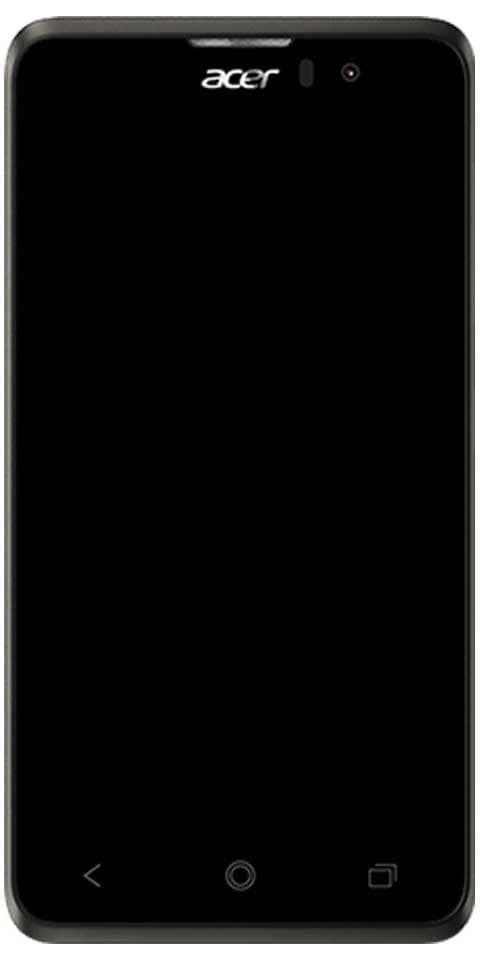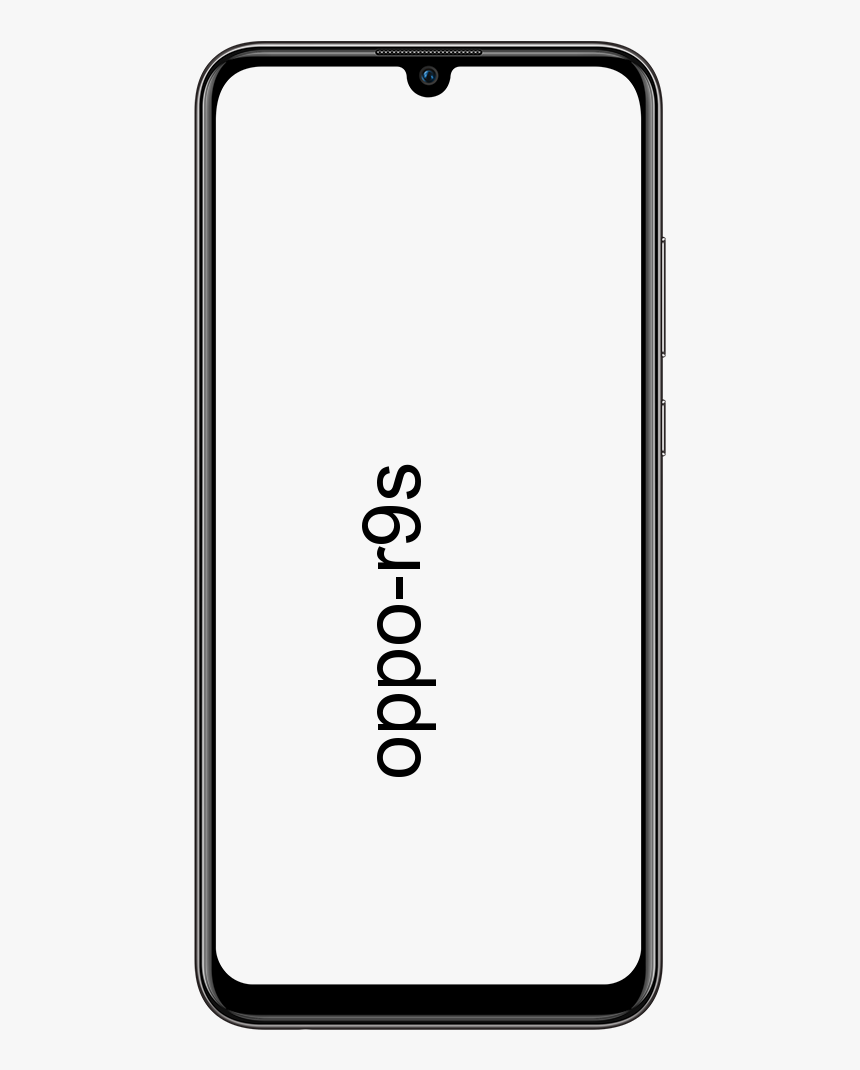В Chrome недостаточно памяти для открытия этой страницы - исправить

Что ж, нет сомнений в том, что Google На данный момент Chrome - самый известный веб-браузер. Веб-браузер также доступен как для настольных, так и для мобильных устройств. Веб-браузер довольно быстрый и чистый, однако он также использует больше ресурсов ОЗУ и ЦП по сравнению с другими веб-браузерами. В этой статье мы поговорим о Chrome Not Enough Memory to Open this Page - Fix. Давайте начнем!
Время от времени пользователи Chrome сталкиваются с ошибками. Например, «Сбой браузера Chrome», «Недостаточно памяти для открытия этой страницы» и т. Д. Итак, в этой статье мы собираемся обсудить одно такое сообщение об ошибке, которое в основном показывает «Недостаточно памяти для открытия этой страницы». фактически.
Почему появляется ошибка «Недостаточно памяти для открытия этой страницы»?
Что ж, само сообщение об ошибке тоже многое говорит о проблеме. Здесь ясно сказано, что браузеру Chrome не хватает памяти для открытия какой-либо конкретной веб-страницы. Память, к которой он также относится, также является оперативной памятью.
В большинстве случаев это сообщение об ошибке также возникает из-за того, что в фоновом режиме работают ненужные или подозрительные расширения. Ниже мы также поделились некоторыми из лучших методов, чтобы исправить ошибку «Недостаточно памяти для открытия этой страницы».
В Chrome недостаточно памяти для открытия этой страницы - исправить
Поскольку проблема в основном связана с оперативной памятью, нам действительно нужно поработать над ее очисткой. Итак, давайте теперь рассмотрим несколько лучших методов, чтобы исправить сообщения об ошибках Chrome.
Очистить фоновый процесс
Как мы все знаем, ошибка «Недостаточно памяти для открытия этой страницы» возникает из-за меньшего количества доступной оперативной памяти. Так что действительно имеет смысл закрыть фоновый процесс. Для этого вам просто нужно открыть диспетчер задач на своем компьютере с Windows 10. А затем проверьте, не запускаете ли вы какие-либо обширные приложения или игры. Если вы, ребята, найдете в диспетчере задач какое-либо приложение, потребляющее ресурсы, просто закройте его и проверьте, сохраняется ли проблема.

Закройте вкладки Chrome
Что ж, вкладки Chrome также являются еще одной причиной ошибки «Недостаточно памяти для открытия страницы». Поскольку Chrome на самом деле является приложением, потребляющим ресурсы, открытие 10–12 вкладок может вызвать проблемы с оперативной памятью. Итак, вы должны обязательно закрыть все неиспользуемые вкладки в браузере Chrome. А затем проверьте, возникает ли ошибка «Недостаточно памяти для открытия страницы». Если это все еще происходит, просто перезагрузите веб-страницу и тоже проверьте. Это, вероятно, исправит ошибку Недостаточно памяти для открытия страницы с ошибкой в браузере Google Chrome.
Отключить расширения

Мы также должны признать, что устанавливаем множество расширений в наш браузер Chrome. Расширения действительно хороши, и они помогают расширить функциональные возможности браузера. Однако включение этих расширений также может потреблять много ресурсов оперативной памяти. Итак, если вы, ребята, часто получаете сбои Chrome или ошибки типа «Недостаточно памяти для открытия этой страницы». Затем вам нужно найти и отключить неиспользуемые расширения. Что ж, это, вероятно, исправит большинство ошибок хрома.
твитч телевизор не работает на хроме
Разверните заполнение страницы
- Прежде всего, откройте Кортану, коснувшись Введите здесь для поиска кнопку на панели задач.
- Теперь введите Расширенные системные настройки в поле поиска. Тогда просто нажмите на Просмотр дополнительных настроек системы чтобы открыть окно, показанное непосредственно ниже.
- Также выберите вкладку Advanced.
- Нажмите на Настройки кнопку, чтобы открыть окно ниже.
- Затем нажмите вкладку «Дополнительно» в окне «Параметры производительности».

- Теперь нажмите на Изменять кнопку, чтобы открыть окно на снимке прямо под ним.
- Затем отмените выбор Автоматически управлять размером файла подкачки для всего диска s вариант.
- нажмите Обычный размер переключатель.
- Теперь введите цифру в тексте начального размера, которая затмевает рекомендованные, а также текущие присвоенные значения, которые также отображаются внизу окна.
- Пользователи также могут ввести то же число в текстовое поле «Максимальный размер», как и в поле «Исходный размер». Точно так же теперь введите более высокое значение в текстовое поле Максимальный размер.
- Просто нажмите на Набор кнопку, а затем коснитесь ОК чтобы закрыть окно.
Очистить кеш Chrome
Что ж, очистка кеша браузера может быть хорошим вариантом. Это в основном решит проблему, если там хранится поврежденная информация, которая может вызывать эту проблему.
Чтобы очистить кеш браузера, просто следуйте инструкциям ниже.
- Открыть Гугл Хром
- Нажмите CTRL , СДВИГ а также УДАЛИТЬ одновременно клавиши ( CTRL + СДВИГ + УДАЛИТЬ )
- Отметьте вариант, который в основном говорит Кешированные изображения и файлы

Windows 10 сбросить разрешения
- Выбирать Прошлый час или же Прошлый день из раскрывающегося меню. Вы также можете выбрать вариант, исходя из того, когда действительно возникла проблема.
- Просто нажмите на Очистить данные просмотра
Теперь вам нужно проверить, исчезла проблема или нет.
Отключите аппаратное ускорение
Хорошо, если вы, ребята, испытываете частые лаги и сбои при просмотре через веб-браузер Chrome. Тогда вы можете винить во всем и функцию аппаратного ускорения. Некоторые из этих пользователей также сообщали, что они получают сообщение об ошибке «Недостаточно памяти для открытия страницы» после включения аппаратного ускорения.
Что ж, в последней версии браузера Chrome функция аппаратного ускорения включена по умолчанию. Таким образом, пользователи должны вручную отключить его, чтобы исправить ошибку «Недостаточно памяти», чтобы открыть страницу с сообщением об ошибке Chrome. Вот как можно отключить аппаратное ускорение в браузере Chrome.
- Прежде всего, просто откройте браузер Chrome и введите ‘
chrome://settings/' в строке URL и нажмите клавишу Enter. - Теперь в настройках Chrome вам нужно нажать на опцию «Дополнительно», а затем на «Доступность».
- В разделе «Дополнительно» просто отключите параметр «Использовать аппаратное ускорение, если доступно».

Увеличить виртуальную память
Что ж, увеличение виртуальной памяти позволяет компьютеру использовать виртуальную память (файл подкачки). Всякий раз, когда на вашем ПК не хватает оперативной памяти.
- Теперь откройте проводник> щелкните правой кнопкой мыши «Этот компьютер» и выберите «Свойства».
- Затем на экране «Система» нажмите ссылку «Дополнительные настройки системы» в боковом меню.
- На следующем экране выберите вкладку «Дополнительно» и нажмите кнопку «Настройки» в разделе «Производительность».
- Теперь на экране «Параметры производительности» выберите вкладку «Дополнительно» и нажмите кнопку «Изменить» в разделе «Виртуальная память».
- На экране «Виртуальная память» снимите флажок «Автоматически управлять». Выберите размер диска и размер, управляемый системой, а затем нажмите ОК.

- Не забудьте перезагрузить компьютер, чтобы изменения вступили в силу.
Заключение
Хорошо, это все, ребята! Я надеюсь, что вам понравилась эта статья, а также она оказалась для вас полезной. Поделитесь с нами своим мнением. Также, если у вас есть дополнительные вопросы и проблемы, связанные с этой статьей. Тогда дайте нам знать в разделе комментариев ниже. Мы скоро к тебе вернемся.
Хорошего дня!
Также см: Восстановление вкладок Chrome после сбоя - Учебное пособие